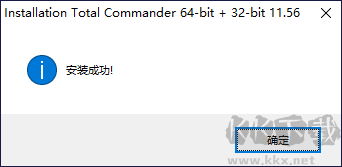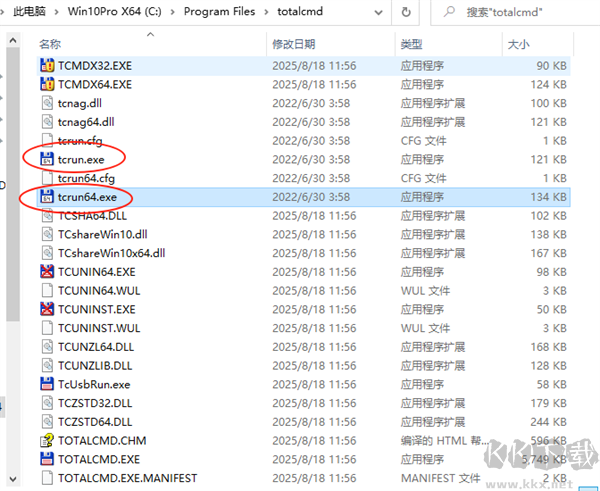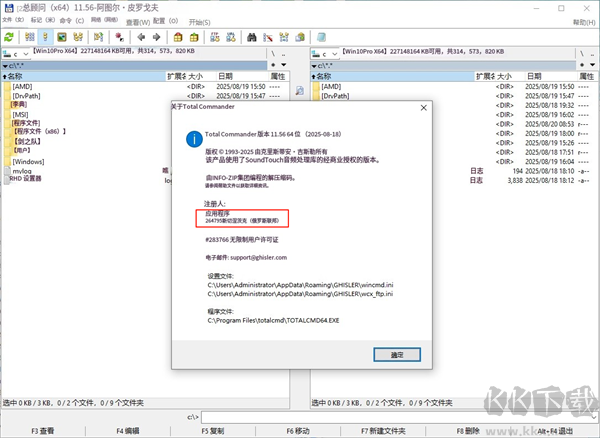Total Commander(文件管理器)是一款功能强大的文件管理工具,非常的专业高效。采用双窗口并排显示设计,方便进行文件查看、编辑、重命名、批量处理、解压缩、搜索、FTP连接等操作。软件支持无限扩展窗口数量,提升操作灵活性,适配各类复杂文件管理需求;界面清爽、操作直观,占用存储空间小,有效助力工作效率提升。需要的朋友快来下载试试吧!
Total Commander安装教程
1、下载Total Commander压缩包文件解压,双击“tcmd1156x32_64.exe”文件进入安装界面;
2、选择语言为简体中文;
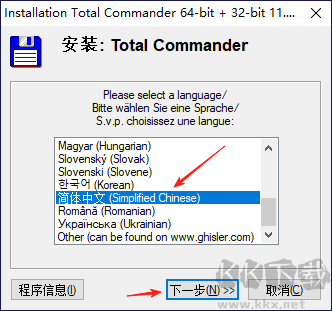
3、选择安装路径点击下一步;
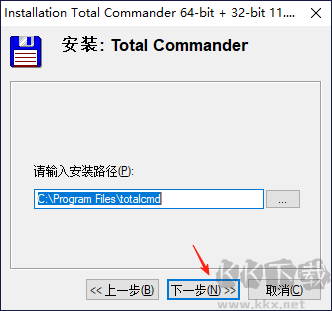
4、等待安装完成;
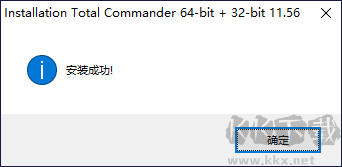
5、安装成功后,进入软件根目录,选择tcrun.exe or tcrun64.exe启动,即可以得到免费中文版的Total Commander。
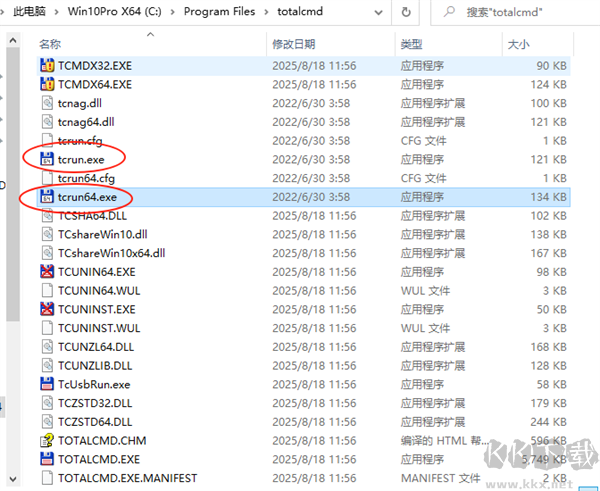
Total Commander核心特色
1、提供并排显示的双文件窗口。
2、支持多种语言及完整 Unicode 编码。
3、具备强化的搜索功能。
4、可比较文件(现通过内置编辑器实现)并同步目录内容。
5、集成“快速查看”面板,支持位图图像预览。
6、原生支持 ZIP、7ZIP、ARJ、LZH、RAR、UC2、TAR、GZ、CAB、ACE 等压缩格式,并可通过插件扩展更多格式。
7、内置 FTP 客户端,支持 FXP(服务器间直传)及 HTTP 代理连接。
8、支持并行端口链接,配备多重重命名工具。
9、采用选项卡式界面,兼容正则表达式,内置历史记录与收藏夹快捷按钮。
10、提供缩略图浏览模式、可自定义列显示,并进一步优化搜索体验。
11、包含专用比较编辑器、列表器中的光标导航、独立目录树结构、操作日志记录,以及改进的覆盖确认对话框等功能。
12、广泛支持 Unicode 文件名、超长路径(超过 259 个字符),配备用于 FTP 和插件的密码管理器,可同步空目录,集成 64 位系统上下文菜单,并提供快速文件过滤功能(Ctrl + S)。
13、支持通过专用直连传输线缆进行 USB 端口通信,具备局部分支视图功能(Ctrl + Shift + B),并对 FTP、同步及其他多项功能进行了大量优化与增强。
Total Commander功能介绍
一、【一般的】
1、MacOS 在 ExFAT 闪存驱动器上创建的目录现已能在 Total Commander(TC)中正常显示。此前这些目录因带有无效属性 8(“卷标”)而未被识别。
2、即使系统设置为不显示隐藏文件,TC 仍会在 C:\Users\<用户配置文件> 路径下始终显示隐藏目录 “AppData”。
3、支持用户在双击操作时自动加载密钥文件。
4、当从内网外部(如通过网页浏览器)使用匿名 FTP(Ctrl + F)或 HTTP(Ctrl + N)下载文件时,自动附加“区域传输”(Zone Transfer)数据流。
5、在 TC 内部或通过插件解压文件时,会像 Windows 资源管理器一样,将压缩包中的“区域传输”数据流复制到解压后的文件中。
6、可通过设置 WantZoneData = 0 来关闭新增的区域传输功能。
7、无论 Total Commander 安装于何处,程序始终会在 C:\totalcmd 目录下查找密钥文件。
二、【用户界面】
1、在 Windows 10 系统上,支持使用“Windows Hello”(指纹、面部识别或 PIN 码)安全存储主密码,直至 TC 关闭为止。
2、当未启用多行标签时,可通过鼠标滚轮滚动切换目录标签页(行为类似 Firefox 浏览器)。
3、按住 Ctrl 键并滚动鼠标滚轮,可在“配置 → 选项 → 缩略图”设定的基础尺寸基础上,将缩略图缩放至 10% 至 200% 之间。
4、支持从 JPG 及多种相机 RAW 格式的 EXIF 数据(预览图像)中加载缩略图,包括佳能 RAW 1–3、DNG、富士、尼康、奥林巴斯、松下、宾得和索尼等格式。
5、“配置 → 选项 → 文件夹”选项卡中新增选项:“在切换标签时返回到锁定标签的根目录”。
6、当当前目录与已锁定标签页的原始目录不一致时,在路径前显示 “!” 符号作为提示,适用于那些允许临时更改目录但基础路径被锁定的标签页。
7、新增选项:仅在命令行获得焦点时才执行输入内容(位于“配置 → 选项 → 布局”中)。
8、在关闭 TC 且启用了“不保留临时文件”设置时,会向用户显示最近处理的前三个文件名及其来源路径。
9、从外部(如资源管理器中的虚拟文件夹)拖放文件至只读目录(如 C:\Windows)时,弹出更清晰的提示对话框,允许用户选择以管理员权限进行覆盖或复制操作。
三、【保存设置】
1、当用户因权限问题无法直接保存设置(例如在“配置”菜单或主设置界面中),TC 可自动将 ini 配置文件复制到用户配置文件目录下。
2、对于安装在写保护目录中的插件,系统会拦截对 CreateFileA/W 及所有 INI 读写函数的调用,并将写入操作重定向至 %APPDATA%\GHISLER\redirect 路径。
3、若需禁用插件重定向功能,可在 wincmd.ini 文件或注册表的 RestrictInterface 项中加上数值 8192.
4、可为特定插件指定独立的 ini 文件存储位置,方法是在 wincmd.ini 中添加 [ReplaceIniLocation] 段落(详见软件帮助文档)。